1、首先找到需要编辑的Excel文档,双击打开,进入编辑界面。
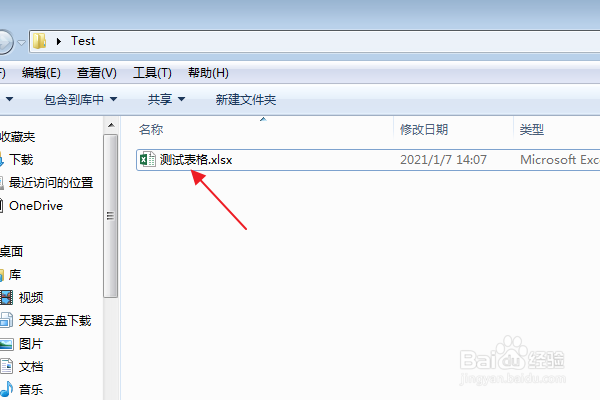
2、在编辑区中,选中需要根据国家地区设置日期类型的单元格。
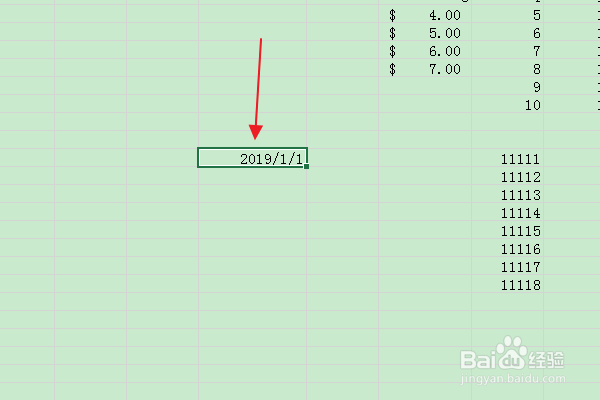
3、在上方功能区,切换到“开始”选项卡。

4、在数字组中,点击“日期”右侧的下拉按钮。
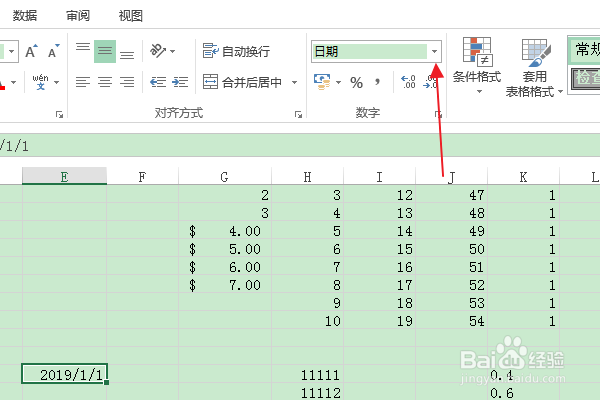
5、在弹出下拉列表中,点击“其他数字格式”选项。

6、在弹出“设置单元格格式”对话框左侧,在“分类”栏中选择“日期”。

7、在右侧“区域设置”下拉框中中,根据需要选择“国家/地区”(比如:英国),点击确定。

8、返回编辑区,可以看到选中单元格中的日期类型已经根据国家地区的修改完成了设置。

